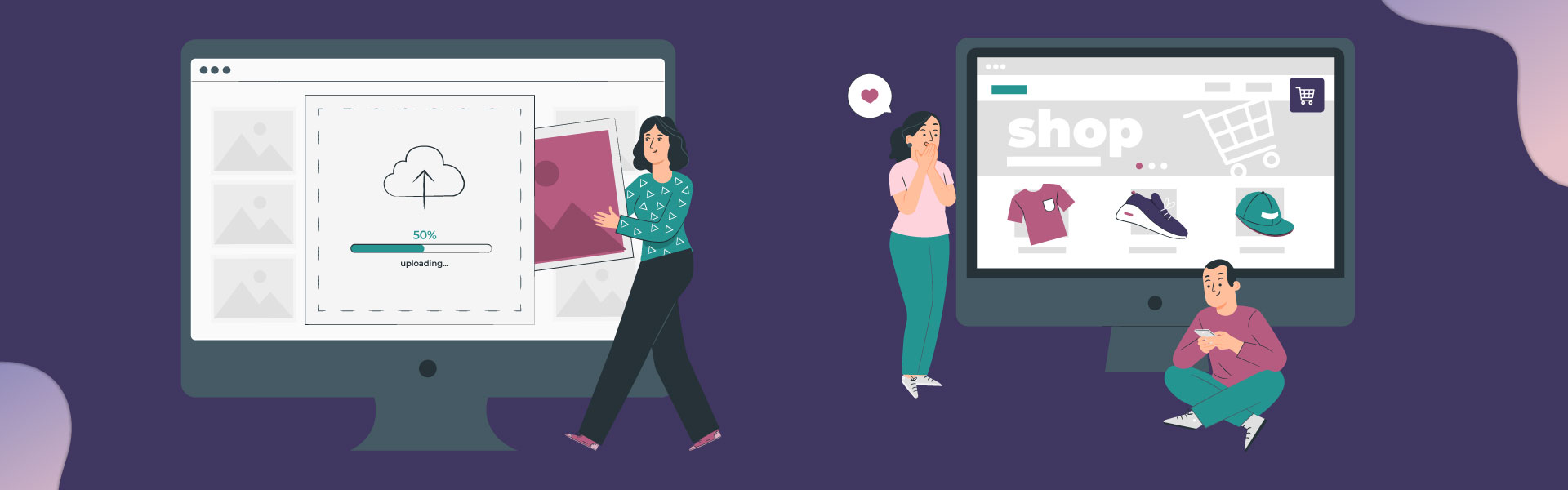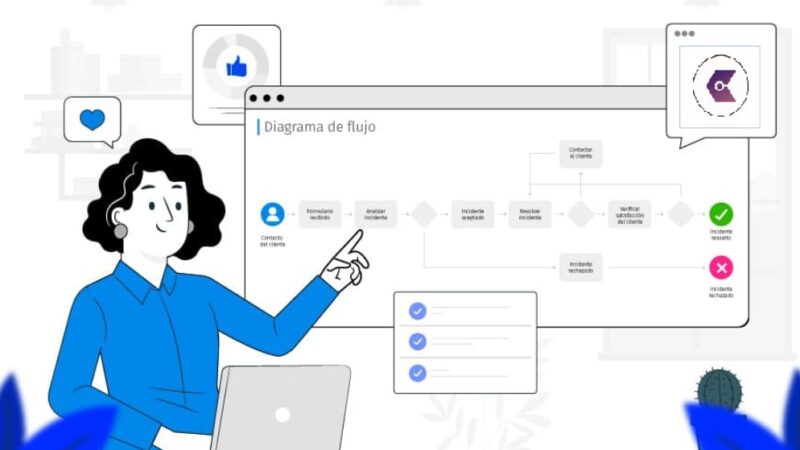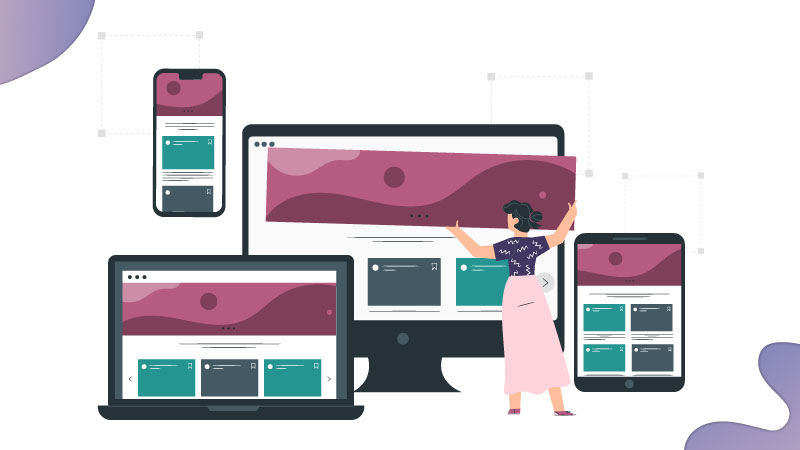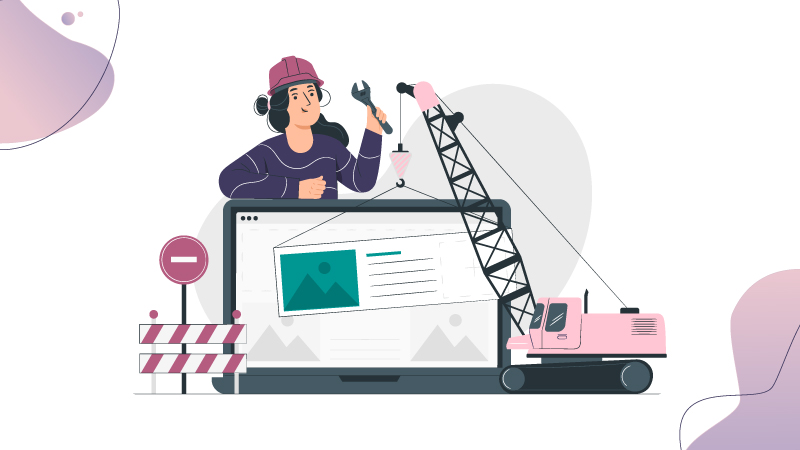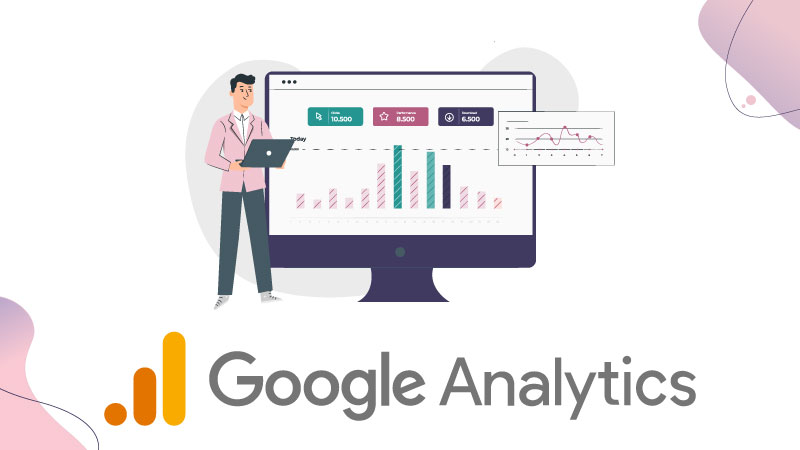¿Qué imágenes necesito para mi web?
Si quieres crear tu sitio web con el look de tu marca y no sabes las medidas de las imágenes que precisas ni qué herramienta usar para crear tus diseños, te brindamos este artículo de ayuda para que puedas completar tu web.
- ¿Qué imágenes necesito para mi sitio web?
- ¿Qué herramienta puedo utilizar para editar mis imágenes?
- ¿Cómo crear una cuenta en Canva?
- ¿Cómo crear una plantilla que se ajuste a los formatos necesarios?
¿Qué imágenes necesito para mi sitio web y que medidas deberán tener?
Para que tu sitio web quede completamente adaptado a tu marca precisarás diferentes imágenes que le darán ese look que estás buscando. Para comenzar, necesitarás colocar tu logo con las medidas 240 x 75 píxeles y el ícono distintivo (favicon) con el cual se verá tu sitio en tu navegador y que necesitará tener las medidas 512 x 512 píxeles. En el inicio tendrás un banner principal de 1920 x 800 píxeles que tendrá como objetivo atraer a tu potencial cliente y guiarlo a la acción que deseas que realicen en tu sitio (Ej: comprar, reservar, contactar, etc.).
En el inicio tendrás un banner principal de 1920 x 800 píxeles que tendrá como objetivo atraer a tu potencial cliente y guiarlo a la acción que deseas que realicen en tu sitio (Ej: comprar, reservar, contactar, etc.).
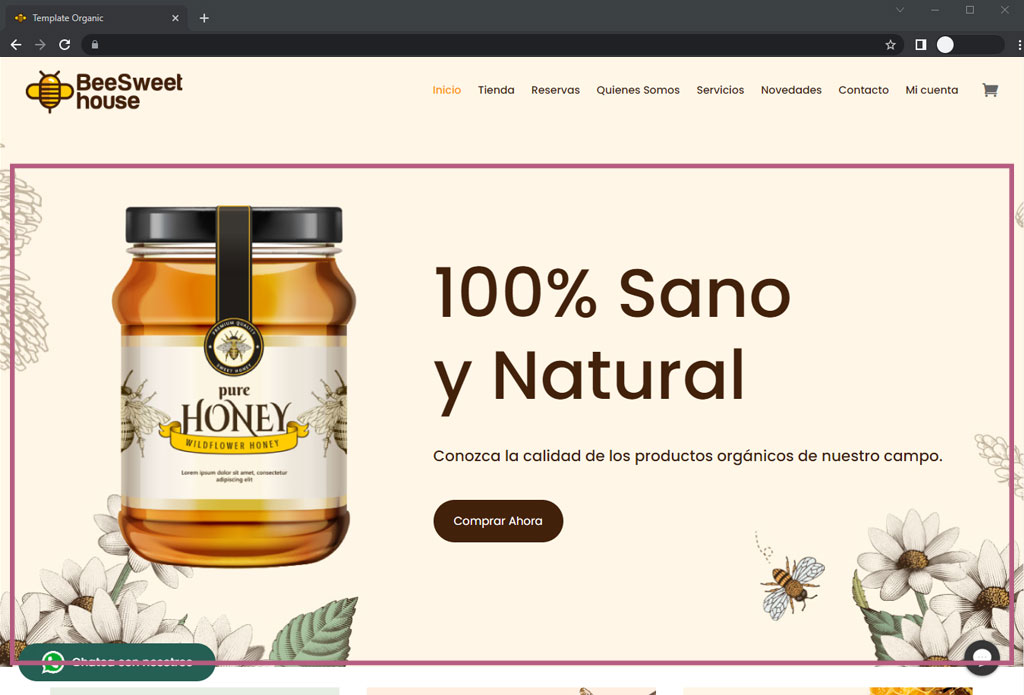 Luego, puedes agregar imágenes de 1920 x 600 píxeles para las cabeceras de las páginas del sitio, ya sea para la parte de "Servicios", "Quienes somos", "Tienda", etc.
Luego, puedes agregar imágenes de 1920 x 600 píxeles para las cabeceras de las páginas del sitio, ya sea para la parte de "Servicios", "Quienes somos", "Tienda", etc.
 También tendrás la posibilidad de agregar en la sección de "Quienes somos" una imagen de ti o tu negocio que será de 1080 x 1080 píxeles. A su vez, podrás colocar imágenes de los integrantes de tu equipo y colocar imágenes o iconos en la sección de tus "Servicios" que deberán ser de 512 x 512 píxeles.
Tienes la posibilidad también de cambiar la imagen de tu chatbot tanto el ícono (que tiene la medida de 246 x 246 píxeles) como la imagen del avatar (192 x 192 píxeles).
Para tus productos te recomendamos subir todas las fotos con la misma proporción y con una medida de 800 x 800 píxeles.
En los artículos de "Novedades" deberás subir 2 imágenes que acompañan a la noticia. La primera será la miniatura que se presenta en el inicio o en la página de blog y que tiene una medida de 800 x 450 píxeles. La segunda será la imagen que estará dentro del artículo y que debe tener una medida de 1920 x 600 píxeles.
También tendrás la posibilidad de agregar en la sección de "Quienes somos" una imagen de ti o tu negocio que será de 1080 x 1080 píxeles. A su vez, podrás colocar imágenes de los integrantes de tu equipo y colocar imágenes o iconos en la sección de tus "Servicios" que deberán ser de 512 x 512 píxeles.
Tienes la posibilidad también de cambiar la imagen de tu chatbot tanto el ícono (que tiene la medida de 246 x 246 píxeles) como la imagen del avatar (192 x 192 píxeles).
Para tus productos te recomendamos subir todas las fotos con la misma proporción y con una medida de 800 x 800 píxeles.
En los artículos de "Novedades" deberás subir 2 imágenes que acompañan a la noticia. La primera será la miniatura que se presenta en el inicio o en la página de blog y que tiene una medida de 800 x 450 píxeles. La segunda será la imagen que estará dentro del artículo y que debe tener una medida de 1920 x 600 píxeles.
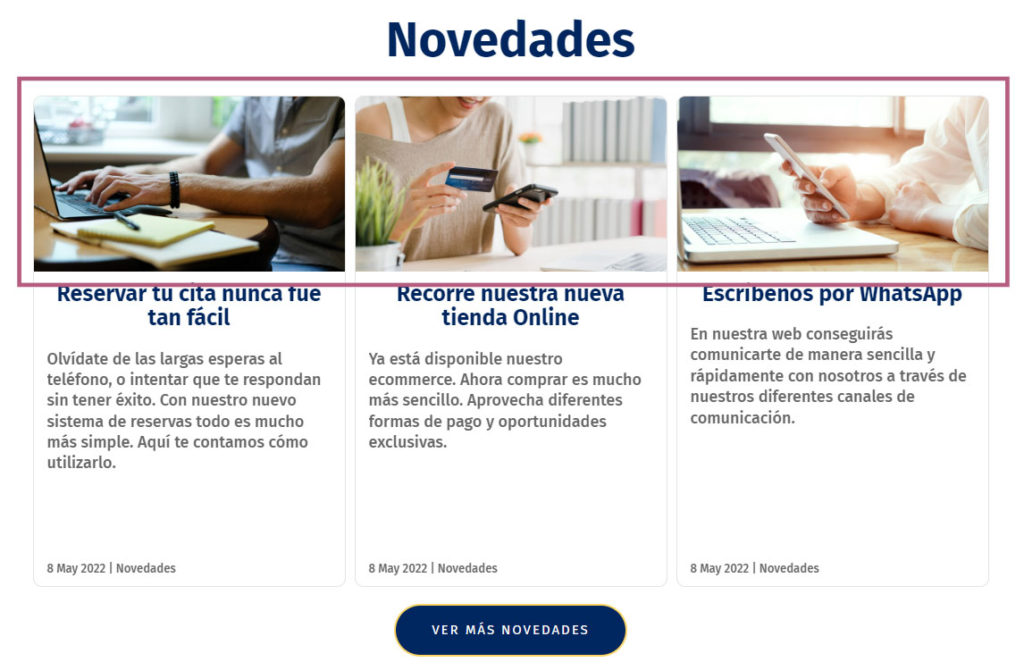
¿Qué herramienta puedo utilizar para editar mis imágenes?
Existen variadas herramientas online para poder editar tus imágenes y adaptarlas a las medidas requeridas por la plataforma de KUAD System. En este caso, recomendamos el uso de Canva. Esta herramienta no solo te dará la posibilidad de adaptar las imágenes a los píxeles necesarios, sino que tendrás a tu alcance cientos de plantillas en una versión gratuita que te permitirá conseguir resultados realmente superadores. Si deseas conocer otras alternativas ingresa aquí.¿Cómo crear una cuenta en Canva?
Las cuentas de Canva tienen una versión gratuita con muchas funcionalidades. Para crear tu cuenta haz los siguientes pasos.- En la página para registrarte, elige la opción de correo electrónico.
- Ingresa la dirección de correo electrónico que te gustaría usar en Canva.
- Ingresa una contraseña segura.
- Sigue los pasos que se detallan en el correo y verifica tu dirección.
- Ingresa el código de confirmación que te enviará Canva por correo electrónico.
- ¡Todo listo! Ingresa cuando quieras con el correo electrónico y la contraseña que configuraste.
- Apple
- Correo
- Número de teléfono o celular
- Microsoft
¿Cómo crear una plantilla que se ajuste a los formatos necesarios?
Una vez creada tu cuenta en Canva para crear diseños del tamaño específico que precisas para la plataforma, ve a Crea un diseño (1) > Tamaño personalizado (2) > Coloca la medida en píxeles del formato que deseas (3) > Crear nuevo diseño (4)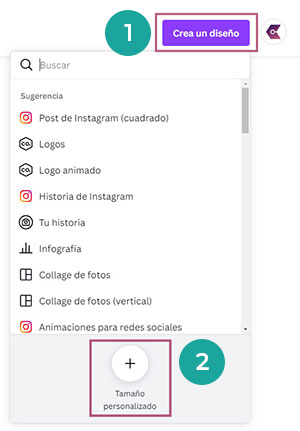
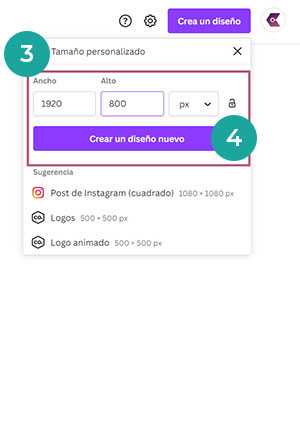
Conclusión
Ya conoces las imágenes que necesitas para realizar tu sitio y las herramientas para llevarlas a cabo, ahora todo se trata de poner tus talentos en acción y crear el sitio que tienes en tu mente. Recuerda que en la mayoría de los casos, si no te decides por una imagen, tienes la posibilidad de dejarle un color de fondo. También puedes jugar con imágenes con transparencias y crear diseños únicos. Ponte en acción y lleva tu negocio a un nuevo nivel.
Comparte este artículo en tus redes
Encuentra contenido en nuestro blog
Sigamos en contacto
Súmate a nuestro Newsletter y conoce todas nuestras novedades.
Web Profesional
Tienda Online
Tienda Profesional
Web Autoadministrable
WhatsApp Contact + Chatbot
Formulario de Contacto
Blog de Noticias
Formulario de Newsletter
Google Analytics
Google Maps
Tienda online
Carga de productos
Todos los medios de pago incluido
Módulo de Reservas y Calendario